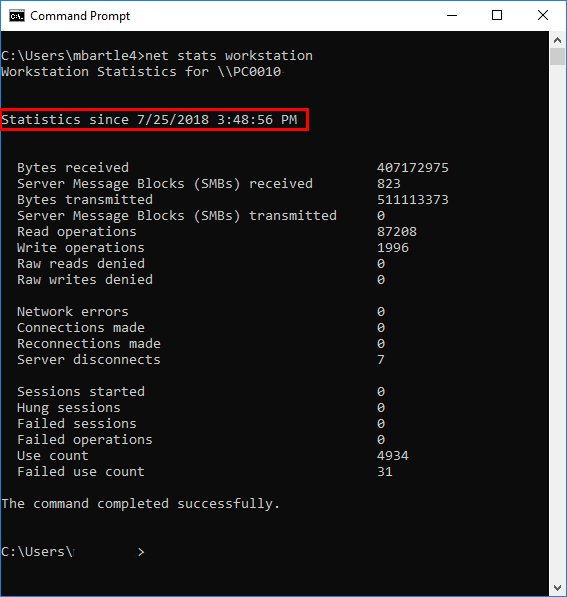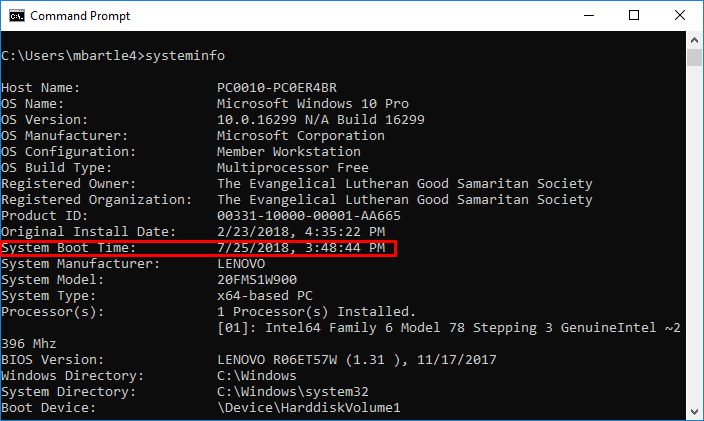Si tiene curiosidad sobre cuánto tiempo ha estado encendido un sistema Microsoft Windows 10 sin reiniciarse, querrá saber cómo ver el tiempo de actividad del sistema. Esta información es útil para los administradores del sistema si desean ver si se ha aplicado recientemente un reinicio al sistema. Puede hacer esto usando cualquiera de estos dos métodos.
Opción 1: desde el administrador de tareas
- Abra el Administrador de tareas haciendo clic con el botón derecho en el reloj en la esquina inferior derecha de la barra de tareas y seleccionando Administrador de tareas. Alternativamente, puede presionar CTRL + ALT + Suprimir.
- Selecciona el «Rendimiento«Pestaña. Si no puede ver las pestañas, seleccione «Mas detalles«Opción.
- Puede ver el tiempo de actividad del sistema ubicado en la parte inferior de la ventana. Esto le proporcionará un período de tiempo en vivo sobre cuánto tiempo está funcionando el sistema.
Opción 2 – Comando de estadísticas de red
También puede ver la disponibilidad del sistema mediante el símbolo del sistema.
- Seleccione «Comienzo«.
- Pegar «cmd«, entonces presione»Entrar«.
- Pegar «estación de trabajo de estadísticas de red«, entonces presione»Entrar«.
- Cerca de la parte superior de la salida, hay una línea que dice «Estadísticas desde …»Que mostrará la hora de la última carga de la computadora. También proporciona otros datos, como sesiones aceptadas, cantidad de datos enviados, errores del sistema y trabajos de impresión en cola.

Asimismo, el «servidor de estadísticas de redEl comando ”se puede utilizar en versiones de servidor de Windows como Windows 2016.
Opción 3 – comando Systeminfo
- Seleccione «Comienzo«.
- Pegar «cmd«, entonces presione»Entrar«.
- Pegar «información del sistema«, entonces presione»Entrar«.
- Una línea titulada «Hora de inicio del sistema«Se visualiza.

¡Eso es todo lo que podemos decir al respecto! Si tiene otros métodos o información, no dude en compartirlos en la sección de comentarios a continuación.